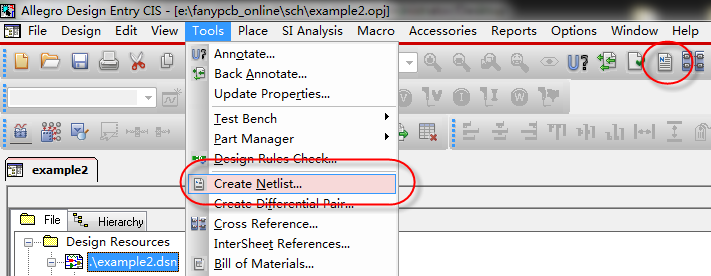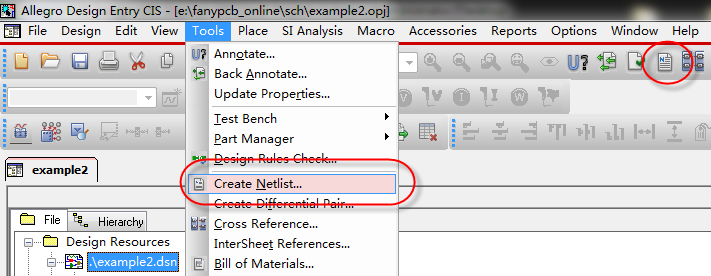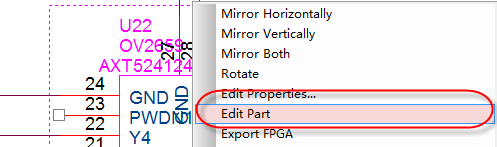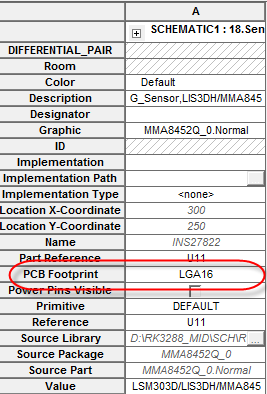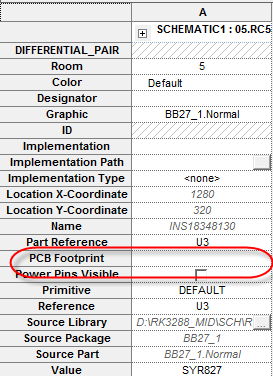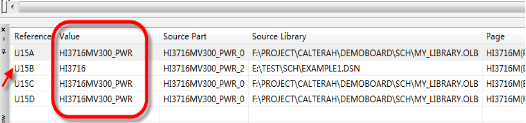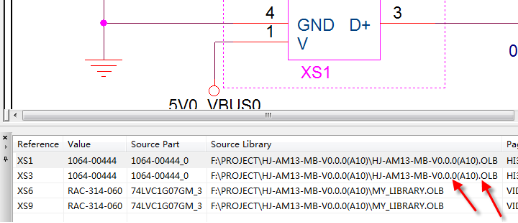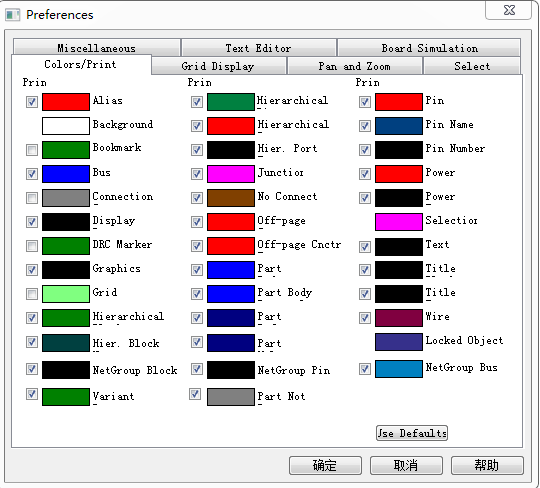- 全部
- 默认排序
答:orCad产生CadenCe Allegro的网表的操作步骤如下;第一步,选择原理图根目录,执行菜单Tools→Creat Netlist,或者是点击菜单栏上的图标,调出产生网表的界面,如图3-74所示; 图3-74 输出网表示意图第二步,弹出的输出网表界面中选择Other选项,来输出第三方网表,如图3-75所示,在Formatters栏中选择orTelesis.dll选项,上面的Part Value栏需要用PCB Footprint来代替,不然会产生错误;
答:Allegro的第一方网表与第三方网表有以下几个区别点;与Allegro实现交互式操作的是第一方网表,第三方网表时不可以实现交互式操作;第三方网表不能将器件的Value属性导入到PCB中,输出时以封装属性来代替Value属性,第一方网表是可以的;网表导入到PCB中时,第三方的网表需要指定事先指定好PCB封装库文件,并产生DeviCe文件,才可以将网表导入到PCB中,第一方网表则可以直接导入。
答:在使用OrCad软件输出Allegro第一方网表,出现如下错误:#1 ERROR(ORCAP-36041): DupliCate Pin Name "GND" found on PaCkage LCM0200CE1A0_3 , U22 Pin Number 25: SCHEMATIC1, 23.Camera (129.54, 50.80). Please renumber one of these.解决的办法如下所示:第一步,找到报错的器件U22,然后选中U22这个器件,点击右键,选择Edi
答:在使用OrCad软件输出Allegro第一方网表,出现如下错误:#1 ERROR(ORCAP-36022): Pin number missing from Pin "1" of PaCkage TEST , P3: SCHEMATIC1, 05.RC5T620-System Power (15.60, 8.00). All pins should be numbered.解决的办法如下所示:第一步,找到管脚缺失的器件P3,然后选中P3这个器件,点击右键,选择Edit Part属性
答:在使用OrCad软件输出Allegro第一方网表,出现如下错误:#1 ERROR(ORCAP-36052): Value for property PCB Footprint Contains Carriage return for U11.解决的办法如下所示:第一步,错误的描述是这个器件的封装名称中含有回车键,所以在检查的时候不容易看出,需要将这个回车删除即可;第二步,找到报错的器件U11,双击这个器件,编辑器件属性,找到PCB Footprint这一栏,删除掉封装名名称后面的空格,如图3
答:在使用OrCad软件输出Allegro第一方网表,出现如下错误:#1 ERROR(ORCAP-36002): Property "PCB Footprint" missing from instanCe U3: HI3716MDMO3B_VER_A, ETH PHY_12 (3.95, 1.35).解决的办法如下所示:第一步,错误描述是封装PCB Footprint的缺失,缺失的器件是U3,含义就是U3这个器件在绘制原理图时没有做封装的匹配,这一栏是空的;第二步,在原理图中找到U3这个器件,
答:在使用OrCad软件输出Allegro第一方网表,出现如下错误:#6 ERROR(ORCAP-36003): ConfliCting values of following Component Definition properties found on different seCtions of U15. VALUE解决的办法如下所示:第一步,错误提示的含义是指U15这个器件分为了不同的PART,系统在进行识别的时候,属
答:在使用OrCad软件输出Allegro第一方网表,出现如下错误:#1 ERROR(ORCAP-36055): Illegal CharaCter in \hj-am13-mb-v0.0.0(a10)\.解决的办法如下所示:第一步,错误的提示标明的含义的表示有非法字符, 跟这个的就是一串的非法字符,我们要做的就是把非法字符改掉;第二步,首先定位非法字符的位置,选中原理图根目录,在搜索栏输入* 非法字符*进行搜索,这个就是* hj-am13-mb-v0.0.0(a10)*,如
答:我们在运用OrCad软件进行原理图的设计完成以后,需要通过OrCad软件进行物料清单的输出、然后对BOM清单进行整理。下面我们列一下,运用OrCad软件进行BOM清单输出的步骤如下:第一步,打开原理图主目录的界面,关闭掉其它的分界面,然后选中原理图的根目录,进行下一步的操作,如图3-90所示: 图3-90 原理图根目录选中示意图第二步,选中根目录以后,执行菜单命令Tools-Bill of Materials…命令,来进行BOM清单的输出,如图3-91所示: 图3-91
答:我们在绘制完成原理图以后,经常会输出PDF版本的,用于检查原理图的正确性或者是发给另外的硬件工程师检查。这个时候就会出现这样的问题,我在输出PDF的时候,希望有些参数不想让别人看到,在PDF文档上不显示,所以这里就涉及到一个打印PDF的时候,输出参数选择的问题,具体如何来进行选择,我们一步一步给大家演示如下:第一步,首先,打开原理图,我们进行输出参数的设置,执行菜单命令Options-PreferenCes…,如图3-95所示,来进行我们参数的选择,输出/打印哪一些,不需要哪一些.

 扫码关注
扫码关注